剪映怎么设置文字逐行显示
时间:2023-05-23 15:49:42
来源:未知
剪映怎么设置文字逐行显示,剪映软件中有很多的功能和玩法,很多人在剪辑视频的时候想知道怎么设置文字逐行显示,下面跟着小编一起来看看吧,希望此文章能帮到你。
剪映怎么设置文字逐行显示
第一步,点击开始创作当我们打开剪映软件的时候我们点击首页的开始创作的功能,如图所示,接着我们导入我们的素材。
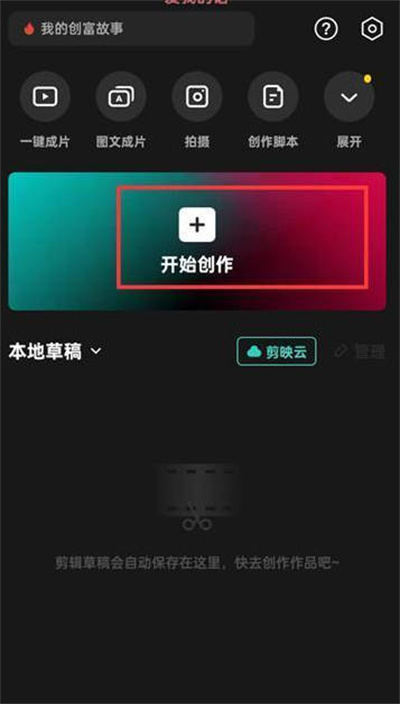
第二步,点击文字
当我们导入了素材之后,我们点击下面的文字的功能,如图所示。
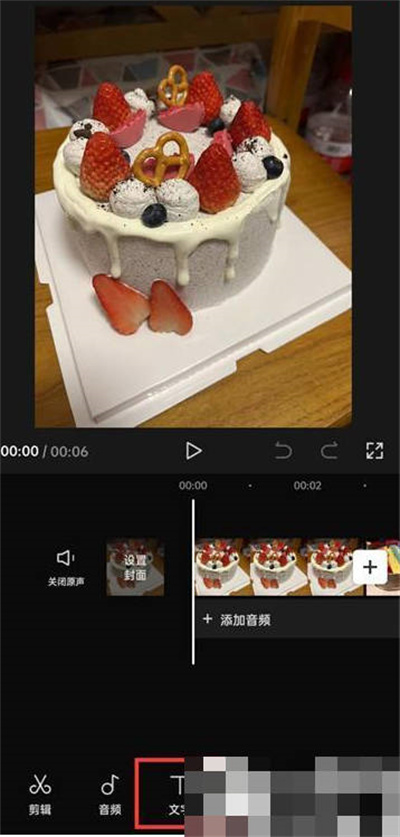
第三步,点击新建文本
当我们点击了文字功能之后,在点击里面的新建文本的功能。
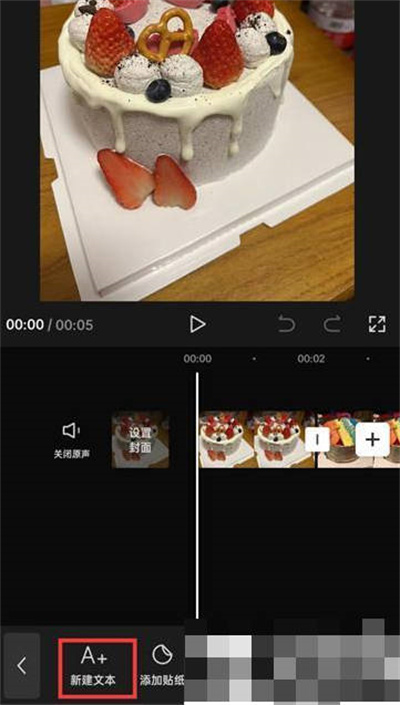
第四步,选择逐行动画
当我们新建文本之后,输入我们想要的问题,然后我们点击右侧的动画功能,接着找到你想要的逐行显示动画即可。
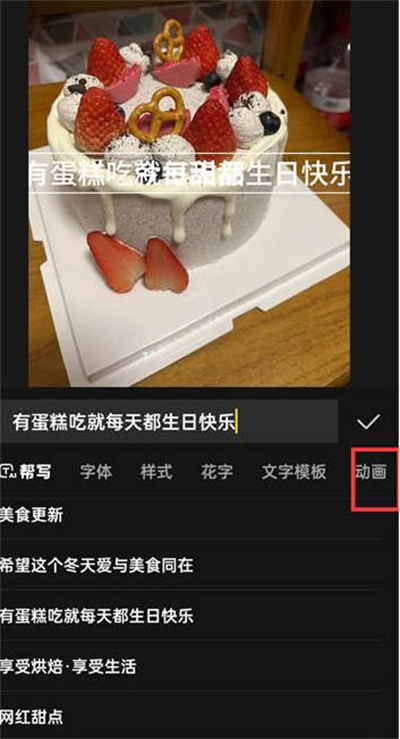
相关推荐
更多-

B站竖屏视频双击暂停怎么设置
-

哔哩哔哩怎么关闭动态评论区 哔哩哔哩关闭动态评论区方法
-

快影色度抠图怎么操作 快影色度抠图教程
-

樱花动漫官方正版官网入口 樱花动漫官方入门网站
-

qq怎么更改防沉迷实名认证 qq防沉迷实名认证修改步骤
-

支付宝提现怎么免手续费 支付宝免手续费提现方法
-

微信小程序霸王茶姬2024猜口令答案大全
-

i茅台散花飞天在哪里答题 i茅台散花飞天答题答案大全
相关软件
更多-
 后期修音 v7.32.38.278
后期修音 v7.32.38.278
-
 修音音频剪辑 v1.1
修音音频剪辑 v1.1
-
 鱼耳语音 v5.29.9
鱼耳语音 v5.29.9
-
 美册视频编辑剪辑制作 v4.3.4
美册视频编辑剪辑制作 v4.3.4
-
 腾讯短视频 v8.59.0.588
腾讯短视频 v8.59.0.588
-
 亿安云网盘 v1.9
亿安云网盘 v1.9
-
 饭团小灯炮 v1.0
饭团小灯炮 v1.0
-
 计量服务 v8.0.11
计量服务 v8.0.11
CopyRight © 2004年-2023年 皖ICP备2020018799号-3
hzl6.com All Rights Reserved 商务合作联系windowskefu01@qq.com
